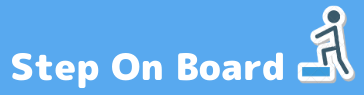複数のハードディスクを、LVMを使って一つのパーティションとしてまとめたいと思います。冗長性は皆無なのでご注意を。速さ重視!
したいこと
今回は2つのハードディスク(/dev/sda , /dev/sdb)を使って一つのLVMパーティションを作り上げます。言うまでもなく冗長性はありませんので1つのディスクが死ぬと全部死にます。
それぞれでパーティションを作成する
まずはそれぞれのハードディスクでLVMに組み込みたいパーティションを作成する必要があります。 今回利用する /dev/sda には既に3つのパーティション(/boot など)が作成されていましたので、パーティション番号4で作成しています。但し /dev/sdb については未使用でしたのでパーティション番号は1です。
手順は上と同じなので省きますが、引き続き同様に /dev/sdb でパーティション /dev/sdb1 を作成します。
作成が完了したらシステムをリブートしてください。
物理ボリューム(PV)を作成する
先ほど作成したパーティションから物理ボリューム(Physical Volume)を作成します。
作成したPVボリュームを確認します。
問題なく作成されていました。
ボリュームグループ(VG)を作成する
続いてボリュームグループ(Volume Group)を作成します。
作成するボリュームグループの名前は voldata にしています。
作成したボリュームグループを確認します。
論理ボリューム(LV)を作成する
論理ボリューム(Logical Volume)を作成します。
作成するボリュームグループの名前は voldatalv にしています。 サイズ指定で 100%FREE を指定するので全て使い切る形です。
作成した論理ボリュームを確認します。
ここまででLVMボリュームの作成が完了です。
作成した論理ボリュームをフォーマットしてマウントする
最後に作成した論理ボリュームをフォーマットしてマウントさせてみます。 最終的にはUUID指定でのマウント設定を追加します。
フォーマットが完了したらマウントしてみます。
無事にマウントできれば完了です。
自動マウントするように /etc/fstab に記載しますが、ここはUUIDを指定した方がいいので、UUIDを確認してそのIDを記載します。
これですべての作業が完了です。